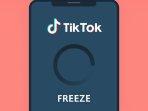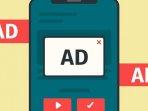Aplikasi
Cara Merekam Video Call atau Conference Meeting Zoom di PC dan Laptop, Unduh Dulu Versi Terbaru
Cara merekam video call atau conference meeting Zoom di Personal Computer (PC) dan laptop. Namun sebelumnya, unduh dulu Zoom versi terbaru.
TRIBUNKALTIM.CO - Cara merekam video call atau conference meeting Zoom di Personal Computer (PC) dan laptop.
Namun sebelumnya, unduh dulu Zoom versi terbaru.
Simak caranya dalam artikel ini.
Baca juga: Cara Menghemat Kuota Internet Zoom dan Google Meet untuk WFH dan Sekolah Online
Selama pandemi Covid-19, aplikasi video conference banyak dipakai sebagai sarana tatap muka untuk bekerja dari rumah dan mengikuti pembelajaran jarak jauh (PJJ).
Dari sekian banyak aplikasi yang tersedia, Zoom merupakan salah satu yang paling populer digunakan.
Nama aplikasi ini bahkan sempat bertengger sebagai aplikasi gratis terpopuler di toko aplikasi App Store sejumlah negara.
Zoom menawarkan layanan video conference hingga 100 orang sekaligus.
Zoom kerap digunakan untuk melakukan pertemuan atau meeting melalui sesi konferensi video.
Baca juga: Penyebab Kamera WhatsApp Sering Ngezoom Sendiri Serta Cara Memperbaikinya
Selain itu, Zoom juga menyediakan fitur untuk merekam berjalannya meeting atau video conference untuk dokumentasi.
Kehadiran fitur ini tentu sangat bermanfaat bagi pengguna yang ingin mengulangi materi pembelajaran atau rapat penting yang diselenggarakan di Zoom.
Berikut ini adalah cara merekam video call atau video conference di Zoom sebagaimana Seperti dilansir dari Kompas.com dari Gadgets Now, Jumat (6/8/2021).
Pertama, pastikan aplikasi Zoom sudah diperbaharui ke versi terbaru yang bisa diunduh melalui tautan berikut: Klik di Sini
Buka aplikasi Zoom dan masuk ke sebuah ruang meeting.
Selanjutnya, klik tombol Record yang terletak di sisi bawah layar aplikasi.
Apabila Anda bergabung sebagai anggota atau partisipan, maka Anda belum bisa merekam hingga host menyetujui permintaan tersebut.